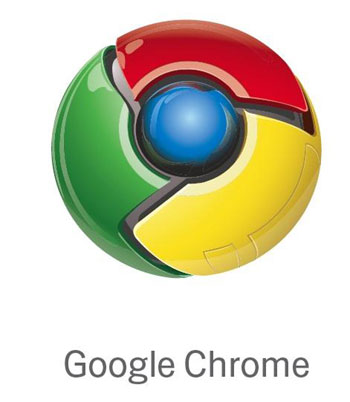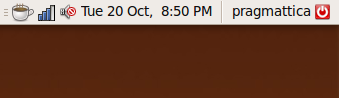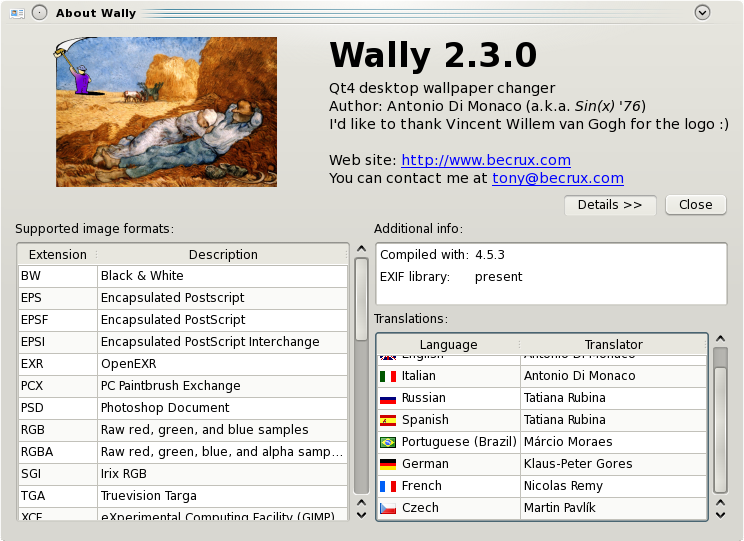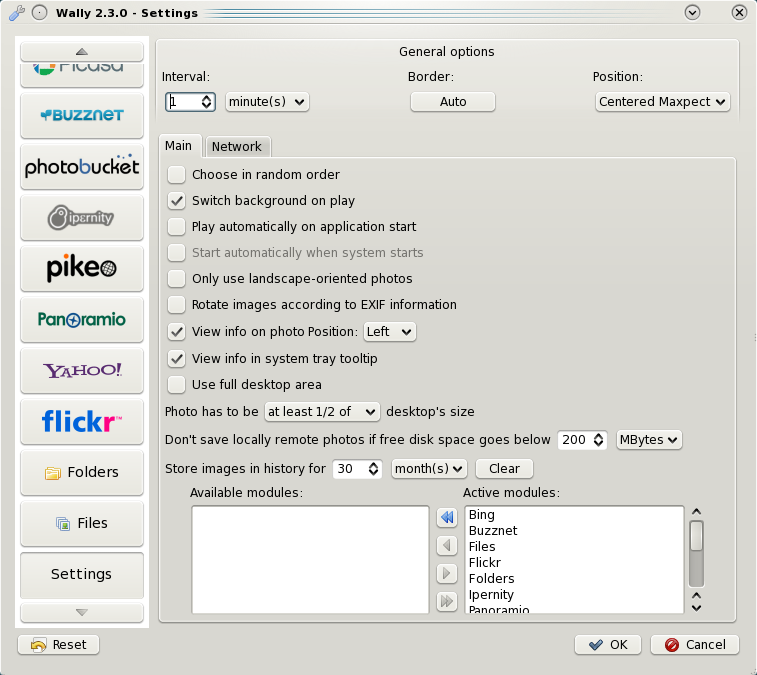Ha sido lanzado un nuevo e impresionante trailer de la película Avatar dirigida por James Cameron, déjenme decirles que es impactante y sin duda tengo que ver esa película
El usuario no permitió que se pudiera insertar el video, pero lo pueden ver aqui (nota: recomiendo verlo en HD) - Avatar Trailer2












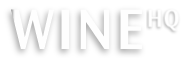

![[Pantallazo.png]](http://3.bp.blogspot.com/_v3c6SgnXSFI/SuSAkGXIL0I/AAAAAAAAAKs/7u2OG3T9Yuc/s1600/Pantallazo.png)